Редактирование блока "Текст"
Текстовый редактор позволяет форматировать текст, вставлять таблицы, списки, изображения.
Текстовый редактор в системе управления сайта имеет интуитивно понятный интерфейс и предназначен для размещения информации на страницах вашего сайта.
Текстовый блок состоит из 4-х основных полей:
1. Опции.
При нажатии на кнопку "Опции" открывается модальное окно с выбором параметров:
- Показывать редактор: да/нет. Если снять галочку и не показывать редактор, то данный блок служит для вставки кода на языке гипертекстовой разметки HTML.
- Использовать парсер код: да/нет. Данная настройка предназначена для вставки кода на языке Parser.
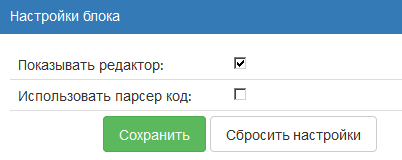
Рисунок 1
2. Панель инструментов для работы с содержимым текстового наполнения страницы.
3. Текстовое поле, отображающее содержимое страницы.
4. Кнопки сохранения / отмены внесенных изменений.
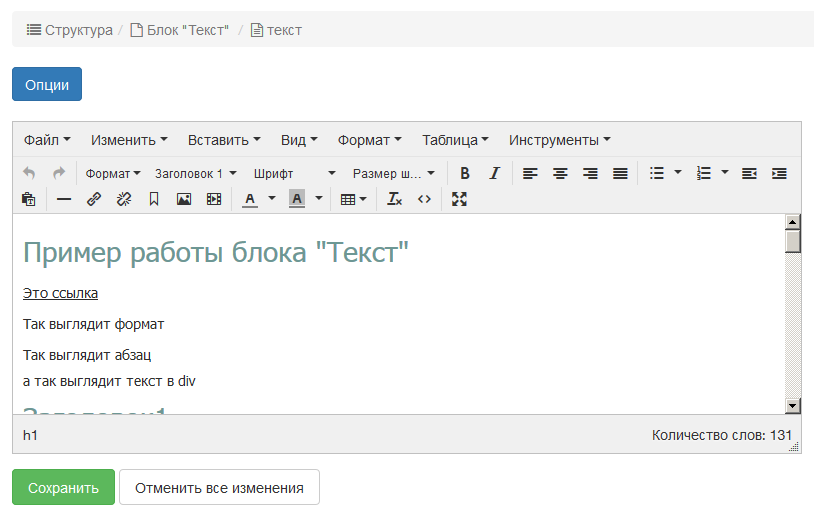
Рисунок 2
Панель инструментов состоит из кнопок (функций):
№ |
Изображение кнопки |
Описание функции |
| 1 |  |
Меню "Файл" предоставляет следующие возможности: |
 |
Новый документ- создать новый документ. При выборе пункта меню все объекты текущего документа будут удалены. | |
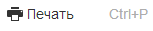 |
Печать- открыть страницу печать документа в браузере. | |
| 2 |  |
Меню "Изменить" предоставляет следующие возможности: |
 |
Вырезать- вырезать объекты документа с возможностью дальнейшей вставки объектов в другое место. | |
 |
Копировать- копировать объекты документа с возможностью дальнейшей вставки объектов в другое место. | |
 |
Вставить- вставить скопированные/вырезанные объекты. | |
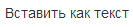 |
Вставить как текст- вставить форматированный текст как простой (без форматирования). | |
 |
Выделить всё- выделить все объекты документа. | |
 |
Поиск и замена - окно поиска и замены в текстовом поле | |
| 3 |  |
Меню "Вставить" предоставляет следующие возможности: |
 |
Вставить изображение- кнопка вставки изображения в документ. | |
 |
Вставить видео- кнопка вставки видео в документ. | |
 |
Вставить ссылку- кнопка вставки ссылки для выделенного объекта. | |
 |
Специальные символы- кнопка вставки специальных символов в документ. | |
 |
Горизонтальная линия- кнопка вставки горизонтальной линии между объектами (параграфы, абзацы, картинки и т.п.) по всей ширине документа. | |
 |
Якорь- кнопка вставки якоря для навигации по странице. | |
 |
Разрыв страницы- вставка пустой строки (чтобы текстовый редактор не воспринял строку как лишнюю и не удалил её). | |
 |
Вставить дату/время- кнопка вставки даты и времени в документ в выбранном формате. | |
 |
Неразрывный пробел- вставка неразрывного пробелва (такой пробел не позволяет программа отображения и печати разорвать в этом месте строку). | |
| 4 |  |
Меню "Вид" предоставляет следующие возможности: |
 |
Показывать контуры- скрывает/отображает контуры таблиц в документе. | |
 |
Полноэкранный режим- разворачивает текстовый редактор на весь экран. | |
| 5 |  |
Меню "Формат" предоставляет следующие возможности: |
 |
Полужирный - придает жирность выделенному тексту. | |
 |
Курсив- придает курсив выделенному тексту. | |
 |
Подчеркнутый- подчеркивает выделенный текст. | |
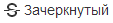 |
Зачеркнутый- зачеркивает выделенный текст. | |
 |
Верхний индекс- перевод выделенного текста в надстрочный. | |
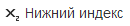 |
Нижний индекс- перевод выделенного текста в подстрочный. | |
 |
Формат- придает форматирование (абзац, заголовки и т.п.) выделенному тексту. | |
 |
Очистить формат- удалить форматирование выделенного текста. | |
| 6 |  |
Меню "Таблица" предоставляет следующие возможности: |
 |
Вставить таблицу- кнопка установки размера новой таблицы. |
|
 |
Свойства таблицы- кнопка установки параметров уже созданной выделенной таблицы. |
|
 |
Удалить таблицу- кнопка удаления выделенной таблицы. |
|
 |
Ячейка- кнопка установки параметров выделенной ячейки. |
|
 |
Столбец- кнопка установки параметров выделенного столбца. | |
 |
Строка- кнопка установки параметров выделенной строки. | |
| 7 | Отменить- отмена на один шаг назад сделанного действия (изменения) | |
| 8 | Вернуть - повтор отмененного действия (изменения) | |
| 9 |  |
Формат - придает форматирование (абзац, заголовки и т.п.) выделенному тексту |
| 10 | 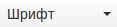 |
Шрифт - выбор/изменение шрифта для выделенного текста |
| 11 | 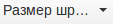 |
Размер шрифта - выбор/изменение шрифта для выделенного текста |
| 12 | Полужирный - придает жирность выделенному тексту. | |
| 13 | Курсив - придает курсив выделенному тексту. | |
| 14 | Вставить/редактировать ссылку - создание/редактирование ссылки из выделенного объекта (текст, картинка) | |
| 15 | Вставить/редактировать изображение - кнопка редактирования изображения | |
| 16 | Вставить/редактировать видео - кнопка редактирования медиа-объектов | |
| 17 |  |
Цвет текста - окно выбора / изменения цвета выделенного текста |
| 18 | Цвет фона- окно выбора / изменения цвета фона выделенного текста | |
| 19 | Выравнивание влево - кнопка выравнивания текста влево | |
| 20 | Выравнивание по центру - кнопка выравнивания текста по центру | |
| 21 | Выравнивание вправо - кнопка выравнивания текста вправо | |
| 22 | Выравнивание по ширине - кнопка выравнивания текста по ширине текстового поля | |
| 23 | Маркированный список - список, маркирующийся кружочком, с каждым абзацем | |
| 24 | Нумерованный список - список, нумерующийся с каждым абзацем | |
| 25 | Уменьшить отступ - кнопка уменьшения отступа для выделенного абзаца/параграфа (если отступ имеется) | |
| 26 | Увеличить отступ - кнопка увеличения отступа для выделенного абзаца/параграфа | |
| 27 | Исходный код - открывает окно редактирования HTML исходника текстового наполнения. |
После редактирования содержания раздела можно либо сохранить изменения нажав на кнопку "Сохранить" (см. рисунок 2), либо отменить изменения нажав на кнопку "Отменить все изменения".